Музыка, фотографии, видео, ссылки или любые типы файлов могут быть открыты с помощью одного из нескольких приложений. При открытии файла наши устройства предлагают нам выбрать приложение по умолчанию, которое мы хотели бы использовать для файлов этого типа. Довольно часто многие из нас выбирают Всегда только для ускорения процесса, но именно здесь начинаются проблемы!
Удаление приложения, которое автоматически открывает определенные файлы
Либо из-за отвлечения внимания, либо из-за того, что в данный момент конкретное приложение выглядит лучше, мы часто сожалеем о том, что выбрали « Всегда» . Не волнуйтесь; настройка приложения по умолчанию для открытия файла определенного типа не является постоянным контрактом: вы можете изменить свои настройки в любое время, и в этой статье мы покажем вам, как это сделать.
Первый способ удалить приложение по умолчанию — через системные настройки. Следуй этим шагам:
- Откройте Настройки, а затем Приложения
- Найдите приложение, из которого вы хотите остановить автоматическое открытие. Например, Chrome, если вы хотите удалить его в качестве браузера по умолчанию.
- Нажмите на него и прокручивайте вниз, пока не найдете « Установить по умолчанию» или « Открыть по умолчанию» (для браузеров может существовать дополнительная опция, называемая приложением браузера )
- Теперь нажмите « Очистить настройки по умолчанию» или выберите другое приложение браузера из списка.
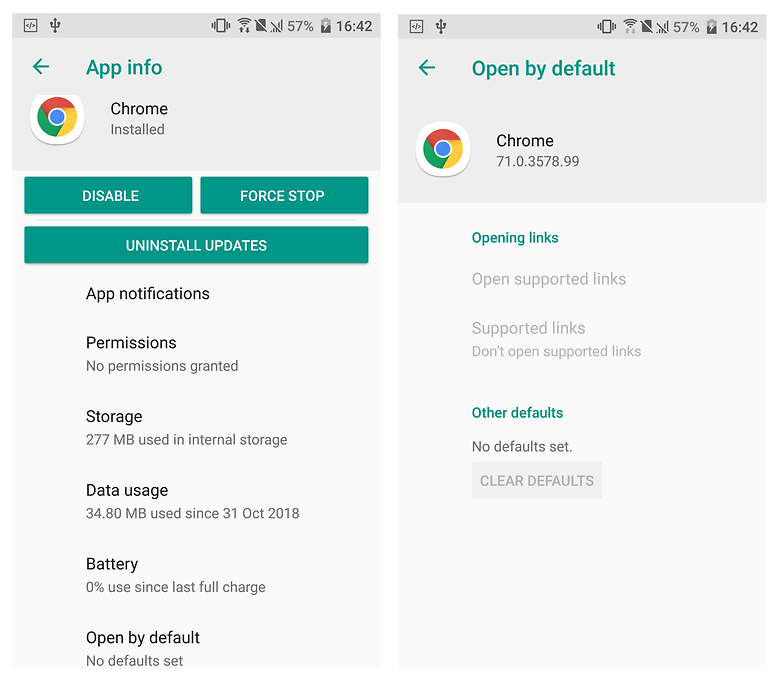
С этого момента каждый раз, когда вы открываете ранее связанный тип файла, вам будет предложено вручную выбрать приложение, которое вы хотите использовать (по крайней мере, пока вы не установите другое приложение по умолчанию).
Удаление всех приложений по умолчанию
Чтобы выполнить полную проверку всех приложений, которые автоматически запускаются при открытии определенных файлов на устройстве, вы можете еще раз в разделе «Приложения» в настройках системы.
- Откройте Настройки , затем Приложения
- Нажмите на три точки в правом верхнем углу
- Выберите опцию Восстановить настройки / Сбросить настройки приложения.
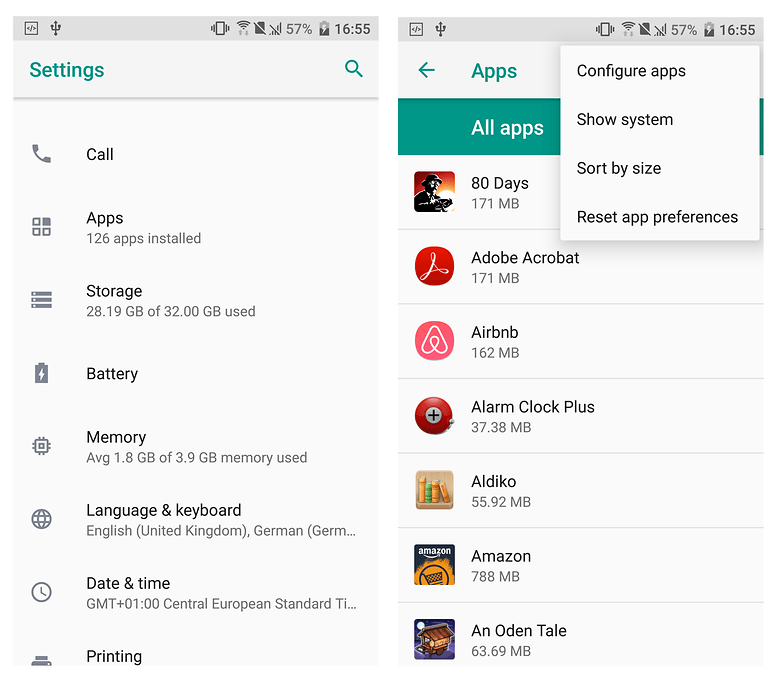
Сброс настроек всех приложений приведет к удалению не только настроек автоматического открытия, но и всех других ранее установленных опций (деактивация, управление уведомлениями, ограничения фоновых данных и т. Д.).
Управление приложениями по умолчанию
Чтобы получить обзор всех приложений, которые вы установили по умолчанию, на некоторых устройствах вы найдете специальный раздел в меню настроек. Например, на моем устройстве вы можете найти его, выбрав « Настройки»> «Приложения»> « Настройки по умолчанию» (или « Настроить приложения» , как показано на снимке экрана выше). В этом разделе вы можете изменить настройки по умолчанию, выбрав альтернативные приложения из тех, которые установлены в данный момент.
Теперь, когда вы были освобождены от приложений по умолчанию, вы можете заменить их новыми или выбрать опцию « Только один раз» для дополнительной универсальности. Я также поделюсь трюком: чтобы ускорить открытие файла без настройки приложения по умолчанию, вместо того, чтобы нажимать « Только один раз», выберите приложение, которое вы хотите использовать два раза подряд.
Какое приложение по умолчанию вы используете для открытия файлов, которые вы получаете в WhatsApp? Я использую Firefox для ссылок, Gmail для электронной почты и системные приложения для фотографий и видео. Вы предпочитаете других? Дайте нам знать об этом в комментариях.








